MacBook xài chuột gì? Gợi ý chuột tốt nhất dành cho MacBook

MacBook xài chuột gì để vừa mượt mà, vừa tối ưu trải nghiệm làm việc và học tập? Đây là câu hỏi được rất nhiều người dùng MacBook quan tâm, đặc biệt khi trackpad không phải lúc nào cũng thao tác chính xác và sử dụng tốt trong lâu dài.
Trong bài viết này, Sforum sẽ gợi ý cho bạn những mẫu chuột tốt nhất dành cho MacBook từ không dây tối giản đến chuột chuyên dụng cho dân thiết kế hay lập trình.
MacBook có cần dùng chuột không?
MacBook không bắt buộc cần dùng chuột trong quá trình sử dụng. Tuy nhiên, nếu bạn thường xuyên làm việc với các tác vụ cần độ chính xác cao như chỉnh sửa ảnh, thiết kế đồ họa, hoặc sử dụng bảng tính, văn bản dài thì nó lại vô cùng cần thiết.

Mặc dù MacBook được trang bị trackpad đa điểm cực kỳ mượt mà và thông minh, đủ để xử lý hầu hết thao tác cơ bản hàng ngày. Tuy nhiên, với những người dùng chuyên nghiệp hoặc đơn giản là muốn có cảm giác điều khiển linh hoạt, thoải mái hơn thì việc sử dụng thêm chuột sẽ mang lại trải nghiệm hiệu quả và dễ chịu hơn nhiều.
Đặc biệt, chuột không dây hoặc chuột hỗ trợ cử chỉ gesture sẽ là lựa chọn lý tưởng để đồng hành cùng MacBook.
Mời bạn tham khảo một số sản phẩm chuột cho laptop có chất lượng tốt tại CellphoneS
[Product_Listing categoryid="664" propertyid="" customlink="https://cellphones.com.vn/phu-kien/chuot-ban-phim-may-tinh/chuot.html" title="Danh sách Chuột máy tính đang được quan tâm nhiều tại CellphoneS"]
Các loại chuột có thể dùng với MacBook
| Loại chuột | Ưu điểm | Nhược điểm |
| Chuột Bluetooth |
|
|
| Chuột USB Receiver |
|
|
| Chuột có dây |
|
|
| Chuột Gaming |
|
|
| Chuột Trackpad |
|
|
Tiêu chí chọn chuột phù hợp với MacBook
Tương thích tốt với macOS
Bạn nên ưu tiên chọn chuột được thiết kế tối ưu cho hệ điều hành hay có phần mềm hỗ trợ điều chỉnh cử chỉ, tốc độ chuột trên Mac. Điều này giúp đảm bảo mọi thao tác như cuộn, nhấp, phóng to và thu nhỏ đều hoạt động mượt mà.
Ưu tiên kết nối không dây tiện lợi
Do các dòng MacBook ngày càng được tối ưu hóa và chỉ trang bị cổng USB-C, nên bạn sẽ không thể sử dụng trực tiếp chuột có đầu thu USB-A trừ khi có thêm hub chuyển đổi hoặc cổng mở rộng như Thunderbolt hay USB-C hub. Vì vậy, để tiện lợi và tránh rườm rà, bạn nên ưu tiên các loại chuột Bluetooth, giúp kết nối nhanh chóng mà không cần đến đầu thu vật lý.

Pin sạc lại hoặc thời lượng pin lâu
Chuột có pin sạc qua cổng USB-C hoặc pin AA thời lượng dài sẽ giúp bạn không phải lo lắng việc sạc lại liên tục. Một số mẫu chuột cao cấp có thể dùng đến vài tuần chỉ với một lần sạc.
Thiết kế, kích thước
Chuột máy tính có độ cao từ 3cm trở lên, kết hợp với thiết kế ôm sát lòng bàn tay sẽ mang lại cảm giác cầm nắm thoải mái hơn, giúp thao tác chính xác và dễ dàng hơn. Đồng thời, kiểu thiết kế này cũng góp phần giảm áp lực lên cổ tay, hạn chế tình trạng mỏi khi sử dụng trong thời gian dài.

Độ nhạy và độ chính xác cao
Với những người làm thiết kế đồ họa, chỉnh sửa ảnh hoặc chơi game, chuột cần có DPI cao và khả năng tùy chỉnh độ nhạy. Điều này cho phép bạn thao tác chính xác hơn trong từng chi tiết nhỏ.
Nút bấm tuỳ chỉnh linh hoạt
Nhiều mẫu chuột hiện đại cho phép người dùng gán chức năng riêng cho từng nút bấm, hỗ trợ thao tác nhanh khi làm việc hoặc lướt web. Đây là tính năng hữu ích cho người dùng chuyên nghiệp.

Gợi ý các mẫu chuột tốt nhất cho MacBook hiện nay
Sau khi đã nắm rõ các tiêu chí lựa chọn, hẳn bạn đang băn khoăn MacBook xài chuột gì để vừa đảm bảo tính thẩm mỹ, vừa mang lại trải nghiệm mượt mà và tiện lợi? Đừng lo lắng! Dưới đây, Sforum sẽ gợi ý cho bạn những mẫu chuột tốt nhất dành riêng cho người dùng MacBook, phù hợp với nhiều nhu cầu và ngân sách khác nhau.
Chuột không dây Bluetooth Ugreen Silent MU006
Ugreen MU006 là một lựa chọn rất đáng cân nhắc trong tầm giá chưa đến 200.000 đồng. Với thao tác mượt mà và độ ồn gần như không có, đây là mẫu chuột lý tưởng cho dân văn phòng, học sinh, sinh viên hoặc những ai cần sự yên tĩnh khi làm việc.

[Product_Info id='65767']
Chuột không dây Logitech B175
Logitech B175 là mẫu chuột không dây phổ thông được ưa chuộng nhờ độ bền cao, thao tác ổn định và mức giá dễ tiếp cận. Với thiết kế nhỏ gọn, đơn giản nhưng hiệu quả, đây là lựa chọn phù hợp cho học sinh, sinh viên hoặc dân văn phòng cần một thiết bị đáng tin cậy để sử dụng hằng ngày.

[Product_Info id='13768']
Chuột Bluetooth Rapoo M100 Silent
Rapoo M100 Silent là mẫu chuột Bluetooth giá rẻ nhưng sở hữu nhiều tính năng vượt trội trong tầm giá. Với khả năng kết nối đa thiết bị, thao tác êm ái và thiết kế nhỏ gọn, đây là lựa chọn lý tưởng cho những ai cần một chiếc chuột linh hoạt, tiện dụng khi học tập và làm việc trên MacBook.

[Product_Info id='38909']
Chuột không dây Bluetooth Rapoo M500 Silent
Rapoo M500 Silent là chiếc chuột Bluetooth cao cấp trong tầm giá, kết hợp thiết kế công thái học cùng nhiều tính năng nổi bật. Nếu bạn mong muốn một thiết bị vừa yên tĩnh, vừa thoải mái cho MacBook trong quá trình làm việc dài, đây chắc chắn là lựa chọn đáng cân nhắc.

[Product_Info id='61217']
Chuột không dây Bluetooth Logitech Pebble M350S
Logitech Pebble M350S là phiên bản nâng cấp nhẹ của dòng Pebble nổi tiếng, với thiết kế tối giản, yên tĩnh và cực kỳ phù hợp với phong cách của người dùng MacBook. Mẫu chuột này có thiết kế mỏng, bo tròn thanh lịch, dễ dàng bỏ túi mang theo khi di chuyển và hướng đến sự gọn nhẹ, linh hoạt và hiện đại.

[Product_Info id='68537']
Chuột không dây Logitech M221
Với thiết kế nhỏ gọn và tiết kiệm pin, Logitech M221 là mẫu chuột không dây phù hợp cho học sinh, sinh viên và dân văn phòng cần một thiết bị cơ bản nhưng ổn định để sử dụng hằng ngày.

[Product_Info id='33614']
Chuột không dây Logitech M185
Logitech M185 là mẫu chuột không dây phổ thông được ưa chuộng nhờ độ bền cao, dễ sử dụng và phù hợp với nhiều kích cỡ tay. Chuột có thiết kế đối xứng, phù hợp cho cả người thuận tay phải và tay trái.

[Product_Info id='15167']
Chuột không dây Logitech Pop Mouse With Emoji
Logitech Pop Mouse With Emoji là chiếc chuột không dây độc đáo, nổi bật với thiết kế thời trang cùng công nghệ Silent Touch không gây tiếng ồn và phím tắt emoji siêu tiện lợi. Đây là lựa chọn hoàn hảo cho người dùng trẻ, yêu thích sự sáng tạo và cá tính khi làm việc hoặc học tập trên MacBook.

[Product_Info id='93053']
Chuột không dây Bluetooth Rapoo M650 Silent
Rapoo M650 Silent là mẫu chuột Bluetooth phù hợp cho người dùng MacBook đang tìm kiếm một thiết bị nhỏ gọn, dễ sử dụng và hiệu quả trong công việc hàng ngày. Chuột có thiết kế nhỏ gọn, đối xứng, dễ cầm nắm và phù hợp cho cả người thuận tay trái lẫn phải. Công nghệ Silent Click giúp thao tác gần như không phát ra tiếng ồn.

[Product_Info id='61242']
Chuột không dây Genius Ergo 8100S
Genius Ergo 8100S là mẫu chuột không dây giá rẻ, có thiết kế công thái học, ôm gọn lòng bàn tay, giúp giảm mỏi cổ tay khi dùng lâu. Phù hợp cho người dùng MacBook đang tìm kiếm một sản phẩm dễ sử dụng, bền bỉ và thoải mái trong thời gian dài. Ngoài ra chuột còn có cảm biến quang học có độ chính xác cao, di chuyển mượt trên nhiều bề mặt.

[Product_Info id='80208']
Hy vọng sau bài viết này, bạn đã tìm được câu trả lời cho thắc mắc MacBook xài chuột gì và lựa chọn được mẫu chuột phù hợp nhất với nhu cầu cá nhân. Dù bạn dùng để làm việc văn phòng, học tập hay sáng tạo nội dung, một chiếc chuột ưng ý chắc chắn sẽ giúp bạn thao tác chính xác hơn và tối ưu hóa trải nghiệm sử dụng MacBook của mình. Đừng quên theo dõi Sforum để cập nhật thêm nhiều thủ thuật macbook hay và gợi ý thiết bị công nghệ đáng mua khác nhé!
Xem thêm các bài viết liên quan: Thủ thuật Máy tính - Laptop - Tablet
Câu hỏi thường gặp
MacBook có dùng được chuột có dây không?
MacBook xài chuột thường được không?
MacBook hoàn toàn xài được chuột thường, bao gồm cả chuột có dây và chuột không dây phổ thông. Bạn không bắt buộc phải dùng chuột chuyên dụng cho macOS hay của Apple như Magic Mouse.
Đối với chuột có dây chuẩn USB-A, bạn chỉ cần dùng thêm adapter chuyển từ USB-C sang USB-A vì MacBook đời mới chỉ có cổng USB-C. Với chuột không dây, chỉ cần kết nối qua Bluetooth hoặc cắm đầu thu USB là có thể sử dụng bình thường, MacBook sẽ tự nhận mà không cần cài đặt thêm phần mềm.
Dùng chuột Logitech có cần cài phần mềm không?
Bạn không nhất thiết phải cài đặt phần mềm khi sử dụng chuột Logitech. Chỉ cần kết nối với MacBook hoặc máy tính, thiết bị sẽ tự động nhận diện và bạn có thể sử dụng ngay các tính năng cơ bản như rê chuột, cuộn trang hay nhấp chuột.
Tuy nhiên, nếu bạn muốn trải nghiệm tốt hơn, chẳng hạn như tùy chỉnh thao tác các nút, điều chỉnh độ nhạy hoặc gán lệnh tắt, thì nên cài phần mềm hỗ trợ của Logitech. Đó là Logi Options+, ứng dụng chính thức giúp bạn khai thác toàn bộ tính năng của chuột.








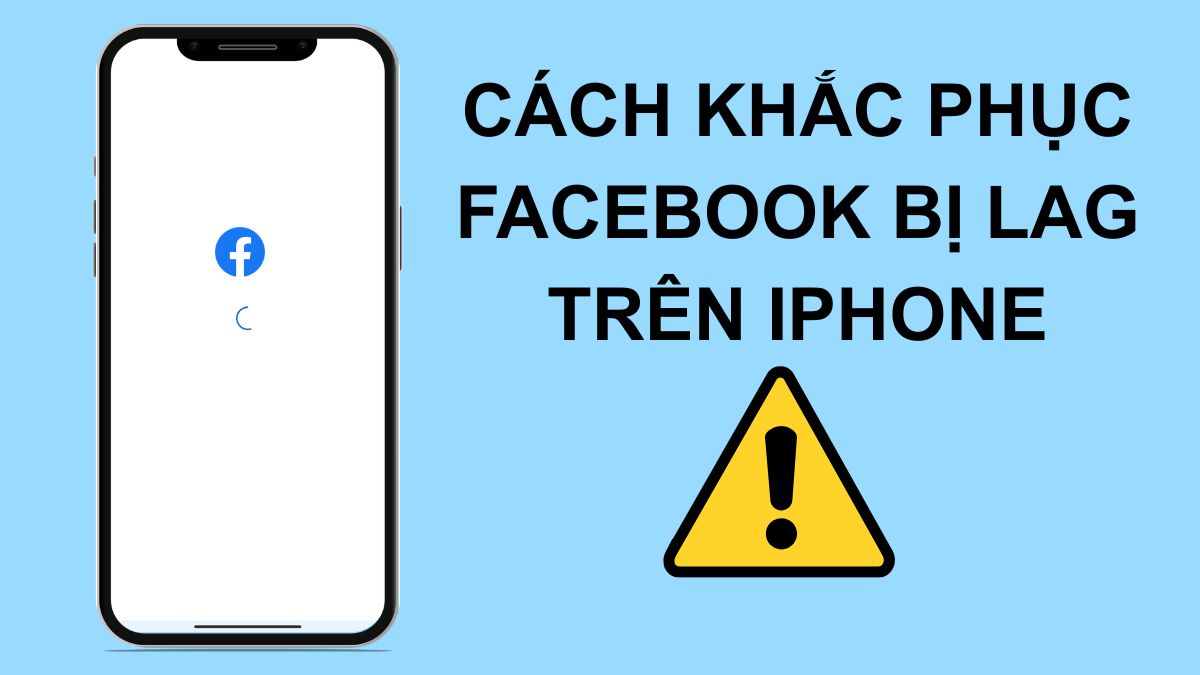
Bình luận (0)